Agrupamento de Escolas Visconde de Juromenha
- PTEm Português
- ENIn English
Escola Digital: configurar o computador
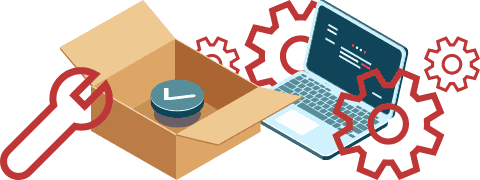
Recebi um equipamento Escola Digital: e agora?
Para se tirar melhor partido destes equipamentos, importa configurá-los devidamente tendo em conta que se destinam a ser parte do processo de ensino e aprendizagem dos alunos.
Ao ligar o computador pela primeira vez, o sistema operativo conclui a instalação colocando algumas questões às quais recomendamos as seguintes respostas:
- Região: confirmar que nos encontramos em Portugal;
- Esquema de teclado: confirmar que usamos teclado português;
- Pretende adicionar um segundo esquema de teclado: escolher
Ignorar; - Se o sistema operativo for o Windows 10:
- Se surgir
Como pretende configurar?, escolherConfigurar para utilização pessoale, depois, escolherConta offline(habitualmente no canto inferior esquerdo); - Ligar a uma rede: escolher
Não tenho Internet; - Há mais para descobrir quando estabelecer ligação à Internet (ou Iniciar sessão para beneficiar de todos os serviços...): escolher
Continuar com configuração limitada(ouExperiência limitada); - Contrato de licença: clicar em
Aceitare seguir as instruções do ponto 5 em diante.
Se for o Windows 11:- Deverá surgir
Vamos ligar à Rede; ligar à Internet (por Wi-Fi ou outro modo); - A instalação irá procurar atualizações (pode demorar um pouco);
- Contrato de licença: clicar em
Aceitar; - Atribuir nome ao equipamento: clicar em
Ignorar por agora; - Como pretende configurar: escolher
Configurar para trabalho/escola; - Vamos preparar tudo…: clicar em
Opções de início de sessãoe escolherEm vez disso, associação a um domínio.
- Se surgir
- Quem vai usar este PC:
- Se o equipamento vai ser devolvido à Escola, escrever
Aluno; - Caso contrário, escrever o nome do(a) aluno(a).
- Se o equipamento vai ser devolvido à Escola, escrever
- Criar uma palavra-passe:
- Se o equipamento vai ser devolvido à Escola, deixar em branco (ou seja, sem palavra-passe);
- Caso contrário:
- Escolher uma fácil de decorar, mas que misture letras com números e símbolos para maior segurança;
- Confirmar a palavra-passe: escrever a mesma.
- Registar o equipamento: clicar em
Seguinte; - Faça mais com a sua voz: escolher
Nãoe clicar emAceitar; - Permitir que se use a sua localização: escolher
Nãoe clicar emAceitar; - Localizar o meu dispositivo: escolher
Nãoe clicar emAceitar; - Enviar dados de diagnóstico: escolher
Básico; - Melhorar a tinta digital e a escrita: escolher
Nãoe clicar emAceitar; - Obter experiências personalizadas com dados de diagnóstico: escolher
Nãoe clicar emAceitar; - Permitir que se use o ID de publicidade: escolher
Nãoe clicar emAceitar; - Faça mais com o histórico de atividades: escolher
Nãoe clicar emAceitar.
O sistema pode levar alguns momentos a concluir a configuração.
Nalguns equipamentos que foram usados por alunos do ano anterior (que saíram do Agrupamento de Escolas e/ou mudaram de ciclo de estudos) esta configuração inicial pode já estar feita; nestes, a conta de utilizador tem o nome Aluno e não tem palavra-passe (naturalmente, sugerimos que crie uma).
A seguir: Ligar à Internet.
António Padilha, António Lopes e Lúcia Mata, 17 de julho de 2024, 27 de junho de 2023 e 24 de março de 2022, 24 de outubro e 16 e 21 de abril de 2021.
- Configurar o computador;
- Ligar à Internet;
- Instalar e ativar o Office;
- Repor o computador;
- Desbloqueio CUCo;
- Devolução de equipamentos;
- Modelo do auto de entrega.